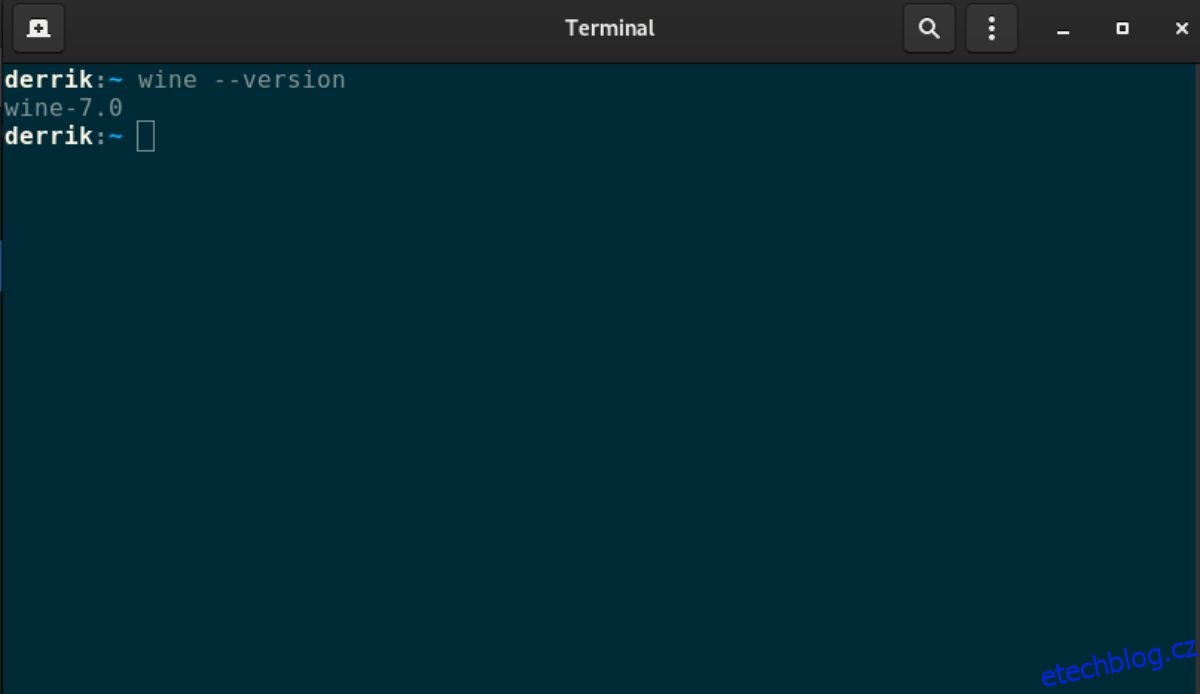Wine 7.0 je venku. Pokud jste nadšení, že to můžete vyzkoušet, budete muset upgradovat. V této příručce vám ukážeme, jak upgradovat na Wine 7.0, abyste mohli využívat výhod nových funkcí.
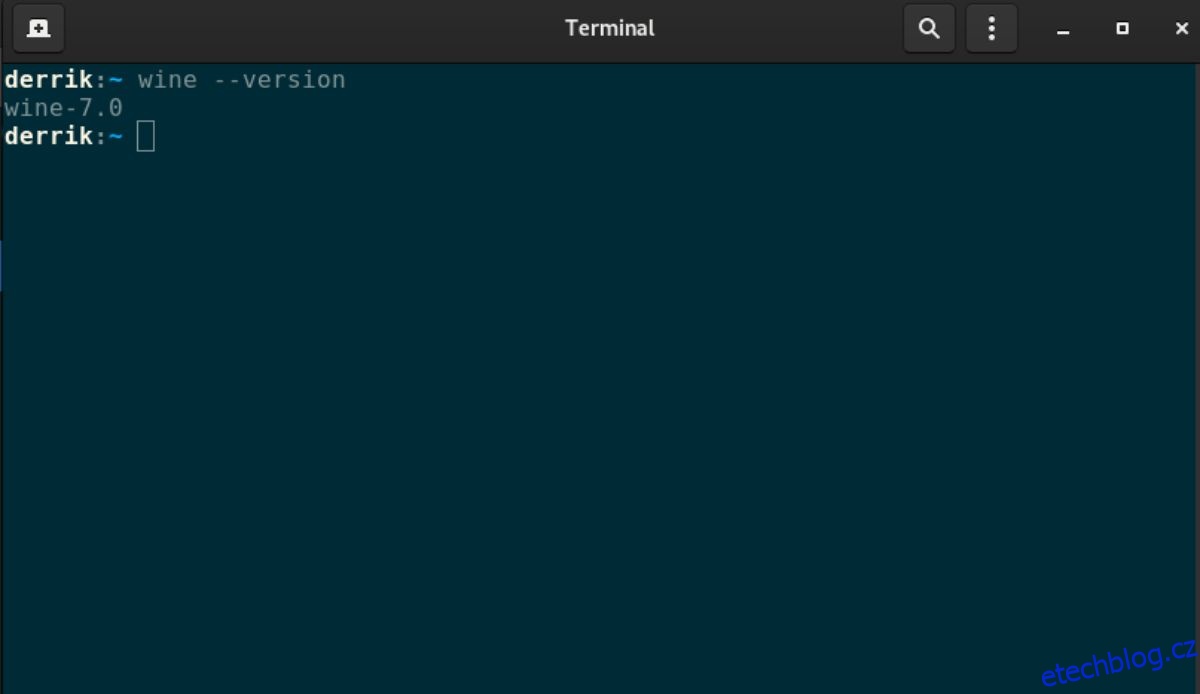
Table of Contents
Pokyny k instalaci Ubuntu
Pokud používáte Ubuntu a chcete získat Wine 7.0, musíte přidat oficiální úložiště softwaru WineHQ. Toto repo vám poskytne nejnovější aktuální sestavení Wine, včetně Wine 7.
Oficiální softwarové úložiště WineHQ podporuje Ubuntu 21.10, 21.04, 20.10 a 20.04. Chcete-li jej přidat do systému, otevřete okno terminálu. Terminálové okno můžete otevřít stisknutím Ctrl + Alt + T na klávesnici. Nebo vyhledejte v nabídce aplikace „Terminál“ a spusťte jej tímto způsobem.
S otevřeným terminálovým oknem a připraveným k použití použijte příkaz dpkg –add-architecture k povolení 32bitových knihoven na vašem počítači. Bez 32bitové verze nebude Wine 7 fungovat správně.
sudo dpkg --add-architecture i386
Po přidání nové architektury do vašeho systému Ubuntu si musíte stáhnout a povolit repo klíč WineHQ. Tento klíč je nutný k instalaci softwaru do vašeho počítače z repozitáře.
wget -nc https://dl.winehq.org/wine-builds/winehq.key
sudo apt-key add winehq.key
S klíčem přidaným do vašeho počítače můžete povolit úložiště softwaru. V současné době se budeme zabývat tím, jak získat Wine 7 pro 21.10 a 20.04. Jiné verze Ubuntu, i když jsou podporovány, se nedoporučují.
Pro Ubuntu 21.10
sudo add-apt-repository 'deb https://dl.winehq.org/wine-builds/ubuntu/ impish main'
Pro Ubuntu 20.04
sudo add-apt-repository 'deb https://dl.winehq.org/wine-builds/ubuntu/ focal main'
Jakmile je úložiště softwaru WineHQ ve vašem systému nastaveno, musíte spustit příkaz update k obnovení zdrojů softwaru Ubuntu.
sudo apt update
Dále odeberte aktuální verzi Wine, kterou máte nastavenou v systému Ubuntu. Není dobrý nápad nechat současně běžet dvě verze Wine.
sudo apt remove wine*
S odinstalovaným Wine nainstalujte WIne 7.0 na svůj systém Ubuntu pomocí příkazu apt install níže.
sudo apt install --install-recommends winehq-stable
Pokyny k instalaci Debianu
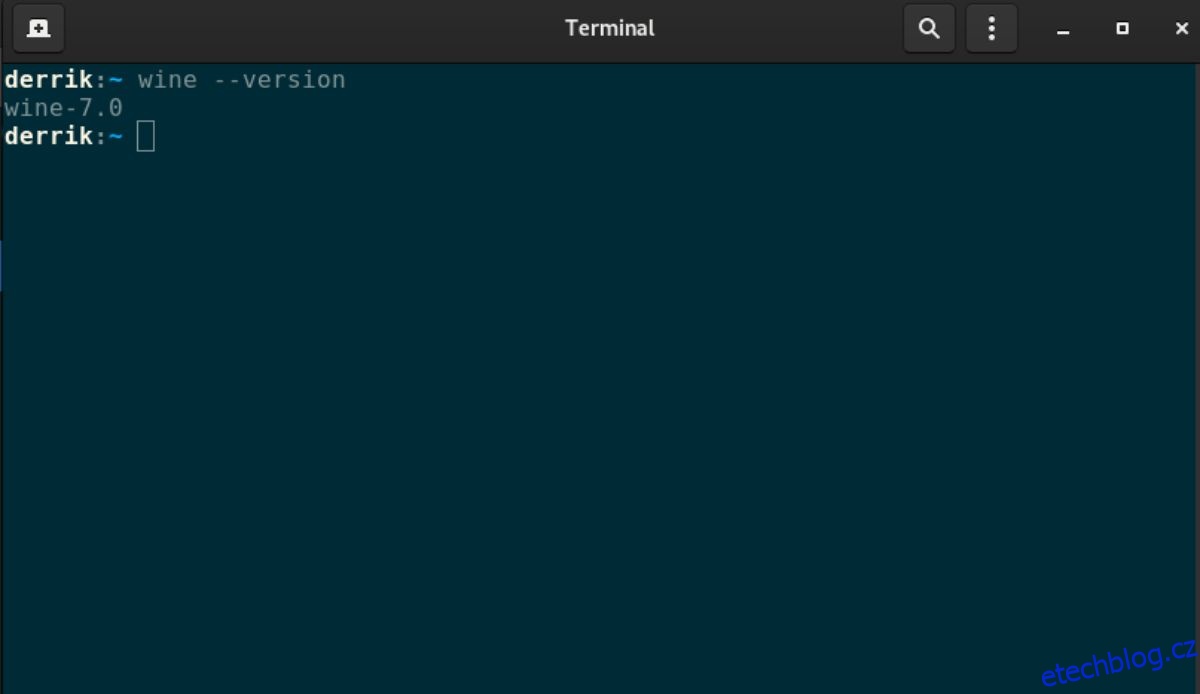
Debian je mnohem starší operační systém než Ubuntu. Operační systém je však podobný Ubuntu, takže WineHQ podporuje oficiální úložiště Wine, která uživatelé mohou přidat a upgradovat na nejnovější Wine.
Chcete-li zahájit proces aktualizace na Debianu, budete muset spustit okno terminálu. Spusťte okno terminálu stisknutím Ctrl + Alt + T na klávesnici. Nebo vyhledejte v nabídce aplikace „Terminál“ a spusťte jej tímto způsobem.
S otevřeným terminálovým oknem budete muset do Debianu přidat 32bitovou podporu. Wine 7 potřebuje ke správnému fungování 32bitový přístup. Přidejte jej pomocí příkazu dpkg –add-architecture.
sudo dpkg --add-architecture i386
Jakmile je povolena 32bitová podpora, spusťte příkaz apt-get update. Poté pomocí příkazů wget a apt-key povolte softwarová úložiště WineHQ. WineHQ podporuje Debian 10, Debian 11 a Debian Testing (Bookworm).
Debian 10
sudo add-apt-repository 'deb https://dl.winehq.org/wine-builds/debian/ buster main'
Debian 11
sudo add-apt-repository ' deb https://dl.winehq.org/wine-builds/debian/ bullseye main'
Testování Debianu (knihomol)
sudo add-apt-repository 'deb https://dl.winehq.org/wine-builds/debian/ bookworm main'
Po přidání softwarového úložiště do vašeho systému Debian spusťte příkaz apt-get update pro obnovení zdrojů softwaru.
sudo apt-get update
Dále budete muset odinstalovat aktuální verzi Wine z Debianu. Chcete-li odstranit Wine, spusťte příkaz apt-get remove.
sudo apt-get remove wine
Nakonec nainstalujte Wine 7.0 na Debian pomocí příkazu apt-get install.
sudo apt-get install --install-recommends winehq-stable
Pokyny k instalaci Arch Linuxu
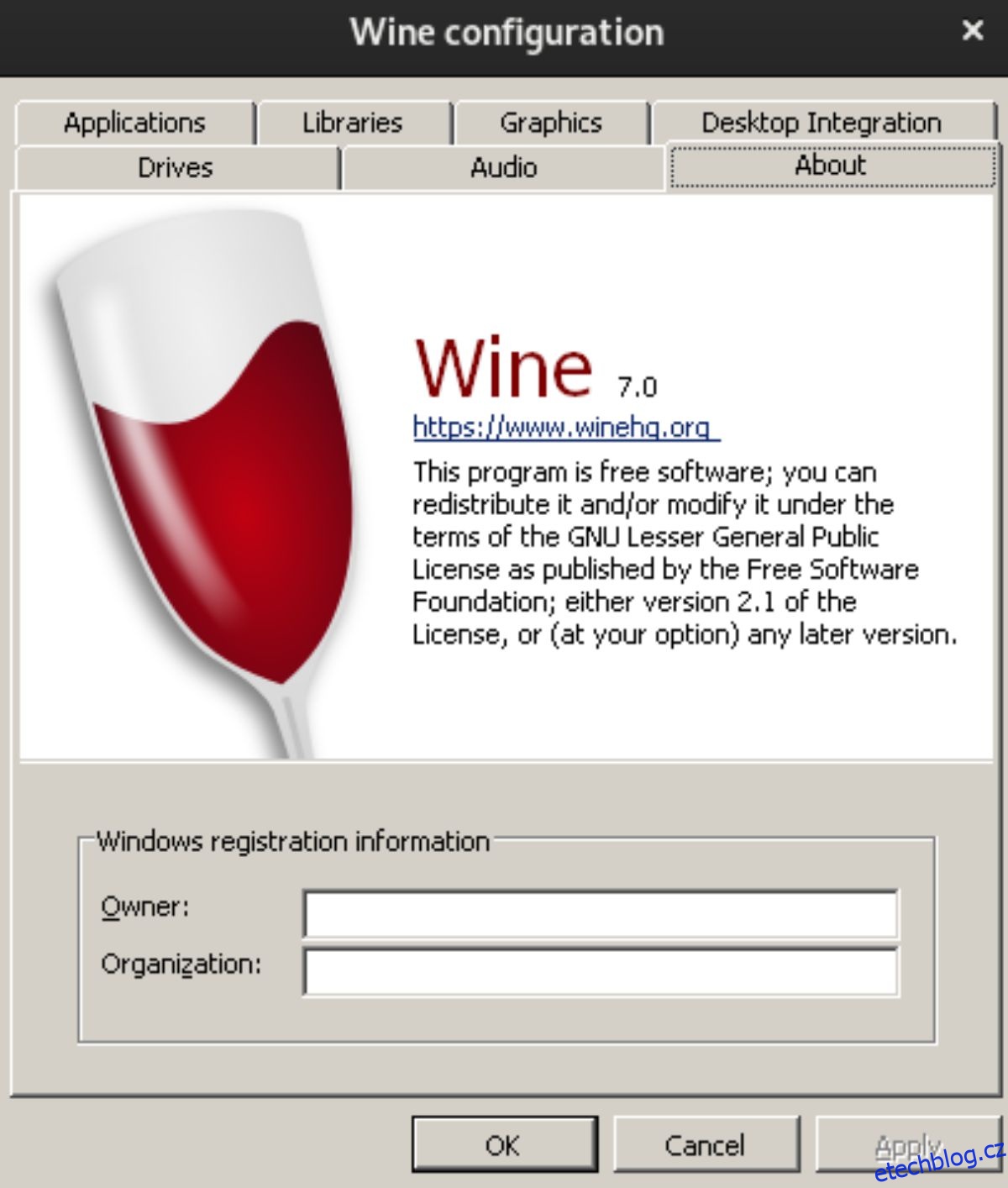
Arch Linux vždy okamžitě získá nejnovější softwarové opravy a upgrady. Z tohoto důvodu pro získání Wine 7.0 nebudete muset přidávat žádná speciální softwarová úložiště. Místo toho spusťte okno terminálu a zkontrolujte aktualizace.
sudo pacman -Syuu
Pokyny k instalaci Fedory
Ačkoli Fedora Linux pravidelně dostává aktualizace softwaru, Wine 7.0 se ještě nedostalo do oficiálních softwarových repozitářů. Takže místo toho, pokud chcete, aby Wine 7 fungovalo, budete muset přidat úložiště softwaru WineHQ.
Chcete-li začít, otevřete okno terminálu stisknutím Ctrl + Alt + T na klávesnici. Jakmile se otevře okno terminálu, přidejte repo pomocí příkazu dnf config-manager –add-repo.
dnf config-manager --add-repo https://dl.winehq.org/wine-builds/fedora/35/winehq.repo
Po přidání úložiště WineHQ odinstalujte stávající verzi Wine na Fedoře pomocí příkazu dnf remove.
sudo dnf remove wine
Nakonec nainstalujte Wine 7.0 na váš systém Fedora pomocí příkazu dnf install.
sudo dnf install winehq-stable
Pokyny k instalaci OpenSUSE
Bohužel neexistuje žádné oficiální softwarové úložiště Wine 7.0 pro uživatele OpenSUSE Linuxu. Pokud chcete získat Wine 7.0, nejlepším řešením je upgradovat na OpenSUSE Tumbleweed a počkat na aktualizaci.
Můžete sledovat pokyny pro kompilaci softwaru pokud nechcete upgradovat na OpenSUSE Tumbleweed. Upozorňujeme však, že kompilace Wine od nuly na OpenSUSE je zdlouhavý a zdlouhavý proces.